
Ta programska oprema bo zagotovila, da bodo vaši gonilniki delovali in vas tako varovala pred pogostimi napakami računalnika in okvaro strojne opreme. Preverite vse svoje voznike zdaj v treh preprostih korakih:
- Prenesite DriverFix (preverjena datoteka za prenos).
- Kliknite Zaženite optično branje najti vse problematične gonilnike.
- Kliknite Posodobi gonilnike da dobite nove različice in se izognete sistemskim okvaram.
- DriverFix je prenesel 0 bralci ta mesec.
Xbox Live je igralniška skupnost, ki združuje igralce Xbox One in Windows 10. Microsoft se s tem ponosno ponaša Xbox Live je najboljše igralniško omrežje po hitrosti in zanesljivosti, ki ponuja najhitrejše več igralcev izkušnja z več igralci za več naprav, ki uporabnikom omogočajo igro najnovejše igre z drugimi.
Xbox Live je resnično zmogljiva igralna platforma, ki pa je brez napak. Včasih Xbox Live nanj vplivajo težave s počasno zmogljivostjo, uporabniki pa zaostajajo pri igranju iger.
Odpravite počasno delovanje Xbox Live
Če imate med predvajanjem težave s počasnim delovanjem Xbox One igre v Xbox Live lahko uporabite namensko Microsoftovo drevo za odpravljanje težav. Zaženite postopek za odpravljanje težav, odgovorite na vprašanja in izvedite predlagana dejanja.
1. Preverite stanje storitev Xbox Live
Prvi korak je preveriti stanje storitev Xbox Live. Obstaja to posebno spletno mesto s sprotnim poročilom o stanju Xbox Live. Tam lahko izveste o stanju omrežja in drugih povezanih spletnih funkcijah. Krmarite tukaj če želite izvedeti več o teh.
2. Zaženite preizkus hitrosti Xbox
- Pritisnite tipko Meni na krmilniku Xbox One
- Izberite Nastavitve> Omrežje> Podrobna statistika omrežja
- Rezultati naj bi se pojavili v nekaj sekundah. Drevo za odpravljanje težav vas bo nato vprašalo, ali vaša internetna hitrost izpolnjuje potrebne zahteve.

3. Izberite vrsto povezave uporabljate: Žično ali brezžično.

4. Če uporabljate žično povezavo, poskusite z drugim kablom ali vrati.
Če uporabljate brezžično povezavo, odklopite slušalke drugih proizvajalcev in preverite, ali druge naprave povzročajo brezžične motnje.
5. Vklopite konzolo in omrežno strojno opremo
- Odklopite napajalni kabel s hrbtne strani usmerjevalnika, modema ali prehoda
- Znova zaženite konzolo Xbox One
- Počakajte pet minut
- Priključite usmerjevalnik in ostalo strojno opremo
6. Spremenite nastavitve požarnega zidu
Težave s povezavo se lahko pojavijo, če požarni zid omejuje potreben promet, zaradi česar se Xbox One ne poveže z Xbox Live.
7. Omogoči obodno omrežje (DMZ) za odpravo omejitev interneta.
8. Poskusite povezavo neposredno na modem
Konzolo Xbox One priključite neposredno na modem, namesto da jo povežete z usmerjevalnikom, da odkrijete vzrok težave.
9. Obrnite se na ponudnika internetnih storitev rešiti to težavo, ker ttukaj je morda težava z omrežjem vašega ponudnika internetnih storitev.

10. Obrnite se na podporo za Xbox.
Za več informacij o tem, kako popraviti počasno delovanje sistema Xbox Live, zaženite Microsoftov namenski program drevo za odpravljanje težav.
POVEZANE ZGODBE, KI JIH MORATE OGLEDATI:
- Odpravite težave s krmilnikom Xbox One v posodobitvi obletnice
- Popravek: počasni prenosi iger Xbox One
- Popravek: Napaka Xbox One »HDCP ni uspel«
- Popravek: napaka Xbox One »Omrežne nastavitve blokirajo klepet v stranki«
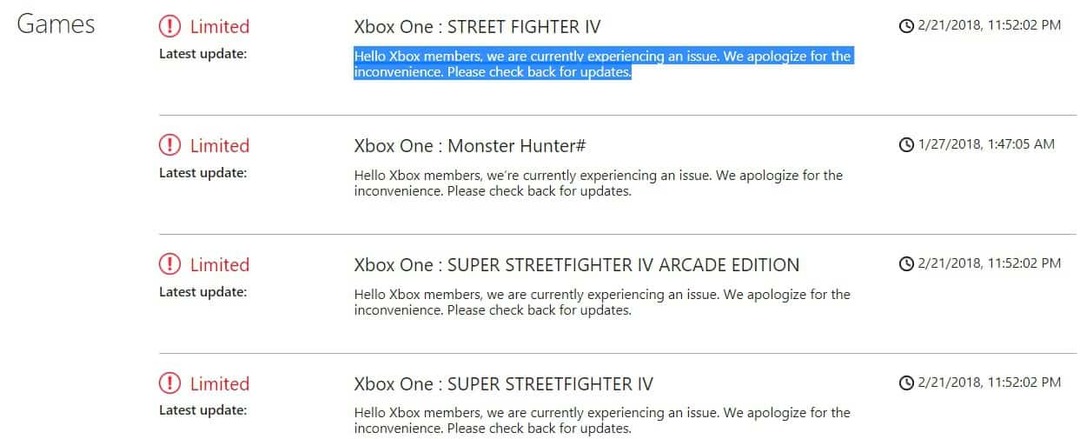
![Najboljše igre za Windows 10 Xbox Live [Vodnik 2021]](/f/9857a45f35f65bc69d7431973cef2610.jpg?width=300&height=460)
